Pour éviter de perdre les cartes de visite de vos contacts et les enregistrer quelque part, je vous conseille l’appli Business Card Reader (appelée aussi Hotcard Bizcard Reader). Celle-ci scanne et identifie automatiquement les informations (téléphone, adresse, …) de vos précieuses cartes avant de les exporter vers vos contacts.

Le fonctionnement est assez simple. Sur la page d’accueil, lancez la capture. Une nouvelle fenêtre qui utilise l’appareil photo de votre téléphone s’ouvre. Centrez bien la carte de visite et prenez la photo. L’appli va alors scanner de façon intelligente les principales informations et les retranscrire en texte. Petits conseils : évitez de bouger et réalisez la capture dans de bonnes conditions de luminosité. La fiabilité des informations scannées dépend en effet beaucoup de la qualité de l’image prise. Mais, autant vous le dire tout de suite, il est assez rare que toutes les infos soient parfaitement retranscrites.
Il vous reste ensuite à vérifier les différents champs (nom, adresse, site web, numéro de téléphone, …) et à compléter ce qu’il manque si besoin est. Vous avez d’ailleurs la possibilité d’ajouter autant d’éléments de description que vous le souhaitez. Une fois cette étape terminée, vous avez le choix entre sauvegarder le contact via l’application ou l’exporter vers les contacts de votre téléphone (et aussi vers Gmail). Mais cette dernière option ne sera disponible que dans la version payante de Business Card Reader.
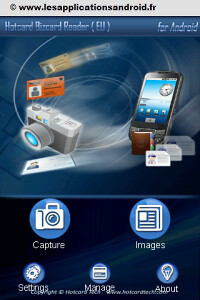
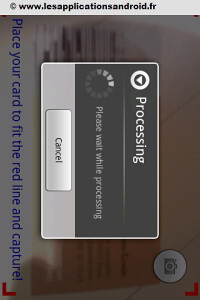
L’appli offre une autre option intéressante si vous vous rendez dans la partie « images » depuis l’écran d’accueil. Celle-ci regroupe sous forme de galerie l’ensemble des photos que vous avez prises avec l’appli. Pratique lorsqu’on n’a pas eu le temps de bien remplir une fiche et que l’on veut scanner à nouveau les informations d’une carte sans l’avoir sur soi. Vous pouvez également éditer les images capturées (les faire pivoter, zoomer dedans, les supprimer) et en importer d’autres directement depuis votre téléphone.
Dans la rubrique « manage », vous retrouverez l’ensemble de vos contacts scannés. A partir de cet écran, vous pouvez lancer une recherche, appeler vos contacts scannés et les exporter vers les contacts de votre téléphone ou vers votre messagerie Gmail (là encore, uniquement dans la version payante). Il vous suffit pour cela de sélectionner un nom puis d’appuyer sur le bouton « Menu » de votre mobile.
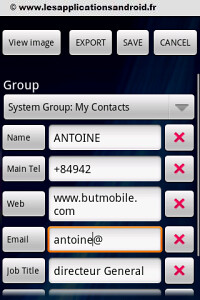
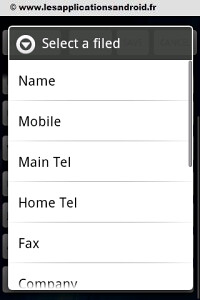
Enfin, et c’est assez rare pour être signalé, l’appli propose dans la rubrique « About » un mini-guide d’utilisation et ce, sans avoir besoin de passer par Internet. Business Card Reader est une appli de scan de cartes de visite complète, rapide et relativement fiable. Par rapport à Goggles, l’excellente appli de Google qui scanne tout et n’importe quoi (et notamment les cartes de visite), Business Card Reader semble plus fiable dans la retranscription automatique des données et dispose de plus de fonctionnalités. Par contre, l’exportation vers les contacts de vos téléphones n’est disponible que dans la version payante, tandis que Goggles le fait gratuitement. C’est donc à vous de voir.







Tony
5 octobre 2010 at 2 h 22 min
Je me demande toujours a quel point ce genre d’outils est précis ou non.
Quel pourcentage de réussite peut on espérer ?
5.99 usd tout de meme…
Jean-Louis Dell'Oro
5 octobre 2010 at 10 h 51 min
Je dirai, à la louche, dans des bonnes conditions de luminosité, de l’ordre de 50 à 80% de réussite. Je te conseille de tester d’abord la version gratuite pour te faire une idée et de passer à la payante si tu trouves l’appli performante.
MikeMuir
5 octobre 2010 at 10 h 40 min
Gnn Barecode Scanner n’arrive pas à « décoder » le code.
J’ai remarqué que depuis que vous avez changé les codes barres, j’ai plus de mal à les décoder, je sais pas si ça vient de l’appli que j’utilise, mais c’est un tantinet relou.
Jean-Louis Dell'Oro
5 octobre 2010 at 10 h 57 min
Pour le scan de QR code ou de flash code, je te conseille vivement mobile tag. Le meilleur de ce qui se fait actuellement.
Sinon, pour Business Card Reader (Eu), il est possible effectivement que tu aies des problèmes pour flasher le code. Car il existe de très nombreuses versions de l’appli (pour Android 1.5/1.6, 2.0, 2.1/2.2, etc). Le plus simple à mon avis est de faire une recherche manuelle ou d’aller sur le site du développeur.
Par contre, tu me dis que tu as plus de mal qu’avant à flasher les codes. Pourtant, on n’a pas changé les codes barres. Ca te fait ça sur toutes les applis ou juste quelques unes ?
MikeMuir
5 octobre 2010 at 11 h 13 min
Merci pour le tuyau, je vais tester mobile tag.
J’ai remarqué que les « vieux » codes avaient l’air plus simples : https://www.lesapplicationsandroid.fr/2010/07/barrr/ (par exemple).
Les « nouveaux » sont plus complexes.
Bref, j’ai testé la version complète de Business Card Reader avec plusieurs cartes complètement différentes, et j’ai été bluffé.
Ca marche vraiment du tonnerre, il a réussi à me trouver nom prénom, nom de la boite, titre, tel, fax, mobile, email, site web, et ce 2 fois sur 3.
Jean-Louis Dell'Oro
5 octobre 2010 at 17 h 52 min
Intéressant d’avoir ton retour utilisateur sur l’appli (comme il y a beaucoup de mobiles différents avec des appareils photo de différentes qualités sous plusieurs versions d’Android). D’ailleurs, n’hésites pas à la noter 😉
MikeMuir
5 octobre 2010 at 18 h 29 min
Testé sur un HTC Magic sous Froyo (rom custom).
Le prix est un tantinet élevé, mais justifié pour un usage pro intensif au vu de l’efficacité de l’application.